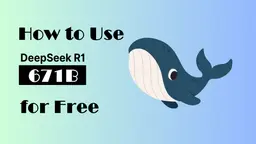Cleft Как использовать
Cleft — это приложение для голосовых заметок с поддержкой ИИ, которое преобразует произнесенные мысли в организованные, доступные для обмена заметки с транскрипцией на устройстве и ориентированным на конфиденциальность дизайном.
Посмотреть большеКак использовать Cleft
Скачайте и установите Cleft: Скачайте Cleft для macOS или iOS с официального сайта или App Store. Установите его на свое устройство.
Откройте приложение и предоставьте разрешения: Откройте Cleft и предоставьте необходимые разрешения, такие как доступ к микрофону для голосовой записи.
Начните новую голосовую заметку: Нажмите кнопку записи, чтобы начать новую голосовую заметку. Произнесите свои мысли, идеи или заметки о встрече вслух.
Позвольте Cleft транскрибировать и форматировать: По окончании разговора Cleft автоматически транскрибирует вашу голосовую запись и отформатирует ее в организованные заметки с заголовками.
Просмотрите и отредактируйте заметки: Просмотрите сгенерированные ИИ заметки и отредактируйте их по мере необходимости с помощью встроенного редактора Markdown. Вы также можете прикрепить файлы или изображения.
Поделитесь или экспортируйте свои заметки: Поделитесь своими заметками, создав публичную ссылку, или экспортируйте в другие приложения в формате Markdown. Вы также можете синхронизировать с Obsidian или использовать интеграции с Zapier, если у вас платный план.
Часто задаваемые вопросы о Cleft
Cleft — это приложение для заметок с голосовым управлением на базе искусственного интеллекта, которое преобразует произнесенные идеи в организованные, отформатированные заметки. Оно использует транскрипцию на устройстве для преобразования голосовых сообщений в структурированные, легко читаемые заметки, которые можно редактировать, делиться и экспортировать.
Тенденции ежемесячного трафика Cleft
Cleft получил 6.3k посещений за прошлый месяц, демонстрируя Значительный рост на уровне 67.8%. Согласно нашему анализу, эта тенденция соответствует типичной рыночной динамике в секторе инструментов искусственного интеллекта.
Посмотреть историю трафика
Показать больше